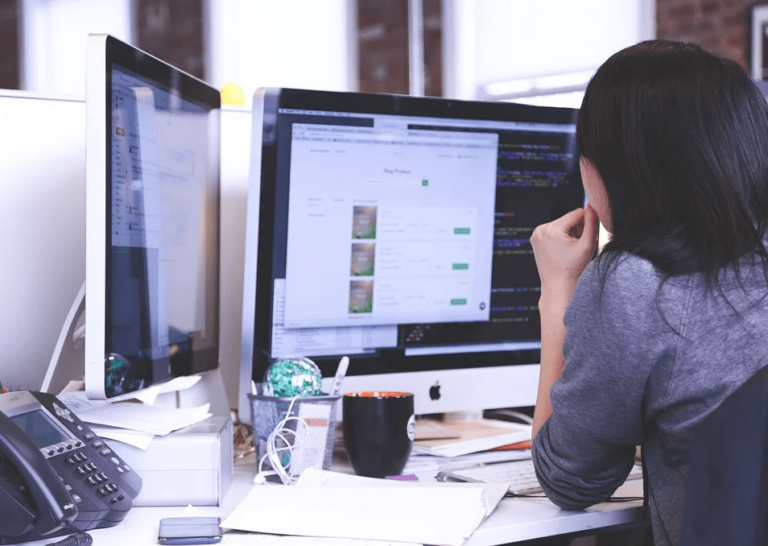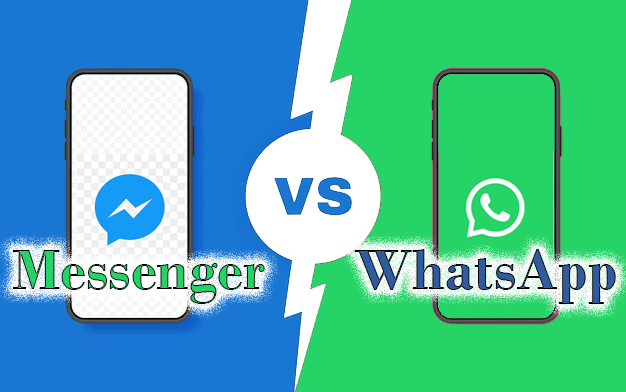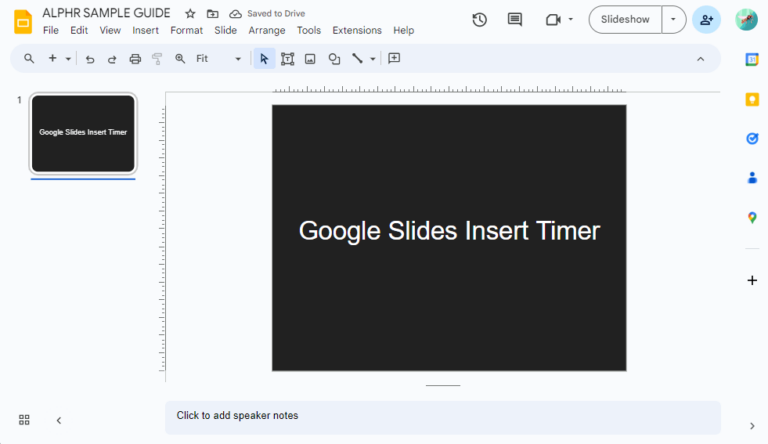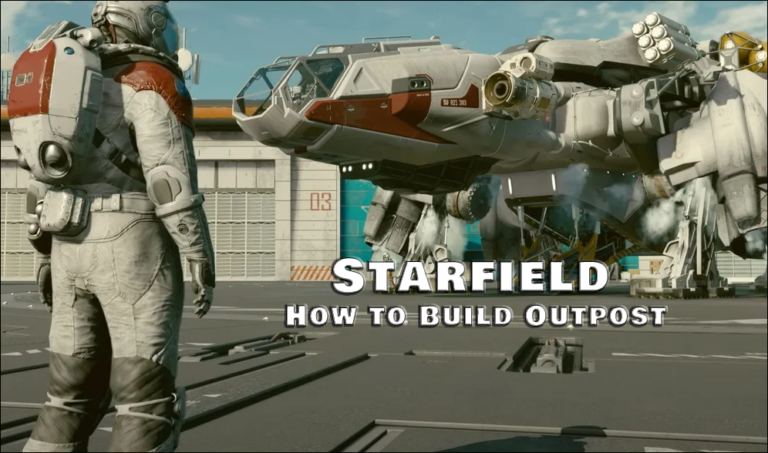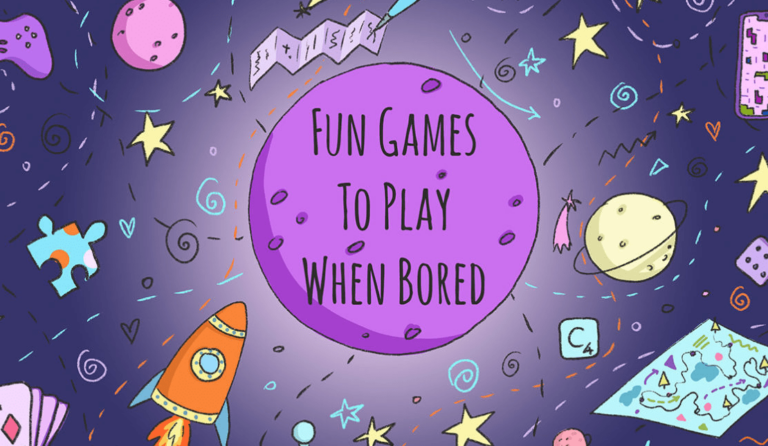Как да активирате ActiveX в Chrome
ActiveX е рамка, която позволява на различен софтуер да комуникира и споделя функционалност и информация. Тази технология значително подобри различни софтуерни приложения, предлагайки нови възможности. Но как работи и защо е толкова важно?

Най-добрият начин да обясните неговата функционалност е чрез пример. Ще използваме приложения, които имат възможности за проверка на правописа. Първото приложение, което идва на ум е Microsoft Word. Но приложения като Outlook Express използват и проверки на правописа.
Программы для Windows, мобильные приложения, игры - ВСЁ БЕСПЛАТНО, в нашем закрытом телеграмм канале - Подписывайтесь:)
Тъй като и двата случая се нуждаят от едни и същи функции, програмистите разработиха концепция, която им позволява да използват един и същ код и за двете приложения. Създаването на проверка на правописа и за двете приложения от нулата не е необходимо.
И така, в този случай обектът за проверка на правописа беше създаден и лесно внедрен и в двете приложения. Същото важи и за други, които изискват проверка на правописа. Защо да пишете едно и също нещо отново и отново?
Как да активирате ActiveX в Google Chrome
ActiveX все още е необходим днес в някои ситуации, така че защо не е активиран във всички браузъри? Отговорът е, че Microsoft създаде тази технология и използването й крие потенциални рискове за сигурността. По подразбиране ActiveX работи само с приложения, направени от Microsoft, включително Internet Explorer, PowerPoint, Excel, Word и др.
Сега обаче можете да активирате ActiveX в Google Chrome и Mozilla Firefox, въпреки че първоначално това не беше възможно. Ето какво трябва да направите.
Има два метода, които можете да използвате, за да активирате ActiveX в Chrome. Прегледайте и двете и изберете метода, който е по-лесен за вас.
Активиране на ActiveX Windows настройки
Първият метод за активиране на ActiveX за Chrome може да бъде направен от настройките на вашия компютър. Ето какво трябва да направите:
- Тип „интернет имоти“ в лентата за търсене на Cortana в долната част, след което изберете “Интернет настройки.”
- Щракнете върху раздела Сигурност в горната част на прозореца, който се отваря.

- Кликнете върху „Персонализирано ниво…“

- Поставете отметка на Активиране под Изпълнение на ActiveX контроли и добавки и Изпълнение на антизловреден софтуер на ActiveX контроли.

- Щракнете върху Активиране до Изтегляне на подписани ActiveX контроли.

- Натиснете OK.

Сега можете да рестартирате компютъра си, за да влязат в сила промените.
Метод 2
Във втория метод активирате ActiveX, като го добавите като разширение за Chrome.
Първо изтеглете и инсталирайте разширението „IE Tab“ от уеб магазина на Chrome. Получавате безплатен 2-седмичен пробен период, след което трябва да се абонирате за $19 на потребител на година.
Забележка: Това разширение НЕ е от Microsoft. Освен това работи днес дори със затварянето на IE и работи на Windows 10 и 11.
- В уеб магазина на Chrome потърсете „Раздел IE“. Добавете „Разширение за раздел IE”, като щракнете „Добавяне към Chrome.“

- Кликнете „Добавяне на разширение.“

- По избор: Щракнете върху „разширения“ икона в горния десен раздел и изберете “Настроики,” след това превъртете надолу до дъното, за да промените версията на IE на тази, която искате да използвате.
- Сега можете да щракнете върху „парче пъзел“ икона (разширения) в горния десен ъгъл на Chrome, след което изберете „Раздел IE“.

- Разширението IE Tab ще се отвори и можете да използвате ActiveX сега.

Ако имате проблеми с ActiveX в Chrome след инсталиране на разширението IE Tab, затворете и рестартирайте браузъра.
често задавани въпроси
Ето отговорите на още от вашите въпроси относно ActiveX.
Добавянето на ActiveX представлява ли заплаха за сигурността?
Има възможни заплахи при използване на ActiveX контроли. Проверете за подписани ActiveX опции, тъй като те са по-реномирани от неподписаните.
Защо не мога да използвам ActiveX в моя браузър?
Вашите настройки за сигурност може да блокират част от съдържанието. Посетете опциите за инструменти и защита, за да изберете нови настройки за защита.
Мога ли да използвам ActiveX на Mac?
да Всичко, което трябва да направите, е да инсталирате разширението IE Tab на вашия браузър Chrome.
Коментирайте вашите идеи
Това е всичко, което трябва да направите, за да активирате ActiveX в Google Chrome и Mozilla Firefox. Тези методи помогнаха ли ви? Чувствайте се свободни да споделите мислите си в секцията за коментари по-долу.
Программы для Windows, мобильные приложения, игры - ВСЁ БЕСПЛАТНО, в нашем закрытом телеграмм канале - Подписывайтесь:)